Come collegare Netflix alla TV
Le serie TV ti appassionano e stai valutando la possibilità di sottoscrivere un abbonamento a Netflix, popolare servizio di streaming per la visione di contenuti on demand di cui tutti quelli che conosci non fanno altro che parlar bene. Nutri però qualche piccolo dubbio al riguardo e, prima di cominciare a pagare il servizio mensilmente, vorresti colmare queste lacune. In particolar modo, vorresti capire come collegare Netflix alla TV per poter godere di tutti i contenuti presenti a catalogo direttamente dal televisore di casa.
Se è questo ciò che ti preoccupa, puoi stare del tutto tranquillo; Vedere Netflix su TV è possibile e ci sono diverse possibilità per riuscirci, tutte economiche e di facile esecuzione. Nel corso di questo tutorial te ne palerò nel dettaglio e, andando ad analizzare singolarmente le varie possibilità, ti spiegherò come procedere, passo dopo passo.
Allora, sei pronto per iniziare? Si? Benissimo. In tal caso, ciò che ti suggerisco di fare è metterti seduto comodo e dedicare qualche minuto alla lettura attenta di questo mio tutorial. Sono sicuro che seguirai attentamente i miei consigli, riuscirai a chiarire tutte le tue perplessità in merito. Scommettiamo? Arrivati a questo punto, prima di iniziare, non mi resta altro che augurarti una buona lettura e, soprattutto, una buona visione!
Indice
- Informazioni preliminari
- Come collegare Netflix alla TV Smart
- Come collegare Netflix alla TV non Smart
- Come collegare Netflix alla TV senza WiFi
Informazioni preliminari
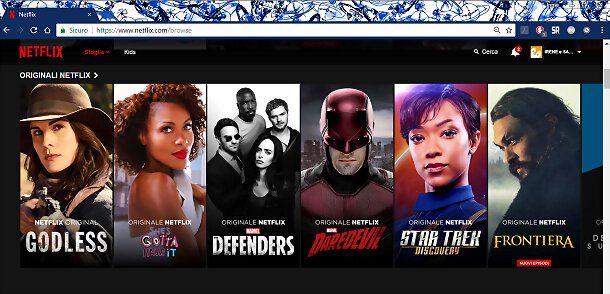
Prima di spiegarti come collegare Netflix alla TV, devo fornirti alcune informazioni preliminari relative a quelle che sono le diverse possibilità di effettuare l’operazione in questione, in quanto le procedure che possono essere messe in atto si diversificano a seconda dei dispositivi che si possiedono.
Infatti, se possiedi una Smart TV, non devi fare altro che connetterla a Internet, in modo da scaricare l’app di Netflix dallo store virtuale della stessa. Una volta effettuato il login al servizio di streaming, non ti resta altro che avviare la riproduzione del contenuto multimediale, per fruirne direttamente sulla tua Smart TV.
Se, invece, non possiedi una Smart TV devi avvalerti di soluzioni che rendono Smart una TV tradizionale come per esempio Chromecast, Fire TV Stick (o Fire TV Cube) e Apple TV. In alternativa, puoi utilizzare una console per i videogiochi, in modo da scaricare l’app di Netflix tramite lo store virtuale della stessa.
Per maggiori informazioni su come procedere, continua a leggere: nei prossimi capitoli ti fornirò le spiegazioni dettagliate per quanto riguarda tutte le soluzioni citate.
Come collegare Netflix alla TV Smart
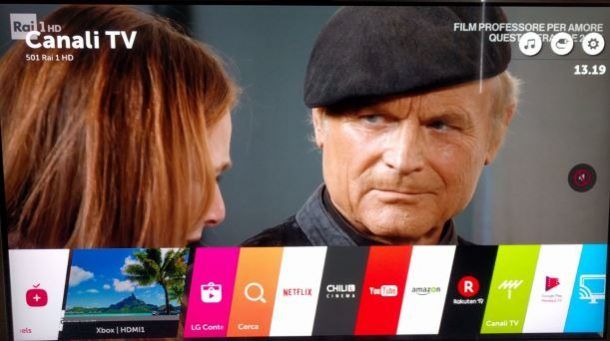
L’applicazione di Netflix è scaricabile dagli store virtuali delle più recenti Smart TV, cioè le TV di ultima generazione le quali, una volta collegate a Internet, permettono di usufruire di alcuni contenuti online sotto forma di app. Tra i principali marchi di Smart TV che permettono di scaricare l’applicazione di Netflix, ci sono Philips, LG, Samsung, Sony, Panasonic, Sharp, Toshiba e Hisense.
Inoltre, devo informarti che alcune Smart TV di ultima generazione a marchio LG, Panasonic, Samsung e Sony offrono un’esperienza utente aggiuntiva per Netflix in quanto, dotate dell’etichetta Netflix Recommended TV, dispongono dell’app di Netflix preinstallata, ma anche di altre funzionalità aggiuntive: l’accensione istantanea, il lancio rapido dell’app di Netflix, il tasto Netflix sul telecomando e altro ancora. Per ulteriori informazioni su queste Smart TV, ti consiglio di recarti sul sito Internet di Netflix.
La procedura per usare Netflix varia leggermente da Smart TV a Smart TV, ma alla fine i passaggi da seguire sono simili. Ad esempio, io ho una TV LG e, dunque, ti illustrerò in dettaglio come collegare Netflix alla TV LG.
Se anche tu hai un televisore di questo tipo, la prima cosa che devi fare è assicurarti che questo sia connesso a Internet, in modo da scaricare l’app di Netflix tramite lo store integrato (l’LG Content Store, in questo caso).
Pertanto, recati nel menu Impostazioni > Rete e, nell’elenco delle reti Wi-Fi disponibili, premi sulla tua rete Wi-Fi, in modo da digitare, quando richiesto, la password per connetterti ad esso. A questo punto, avvia l’LG Content Store tramite la sua icona situata nella schermata principale della Smart TV e, dopo aver individuato l’app di Netflix tramite il motore di ricerca integrato, premi sul pulsante Installa.
Fatto ciò, avvia l’app, effettua l’accesso al tuo account e inizia la visione di un contenuto, premendo sulla sua locandina.
Come collegare Netflix alla TV non Smart
Non possiedi una Smart TV e, quindi, ti domandi come collegare Netflix alla TV non Smart? In tal caso, non preoccuparti: segui le indicazioni che sto per darti e riuscirai sicuramente nel tuo intento.
Come collegare Netflix alla TV con Chromecast

Se desideri usufruire dei contenuti di Netflix sulla TV e non sei in possesso di una Smart TV, puoi avvalerti di Google Chromecast.
Qualora non ne avessi mai sentito parlare, devi sapere che si tratta di un dispositivo realizzato da Google il cui scopo è quello di inviare flussi audio e video al televisore al quale viene collegato L’invio dei contenuti avviene in modalità wireless, tramite la rete Wi-Fi di casa, quindi senza l’utilizzo di cavi.
Il vantaggio principale della Chromecast è, quindi, quello di rendere “Smart” anche una TV di vecchia generazione, permettendo di vedere direttamente i contenuti di Netflix e tante altre app (è compatibile anche con diversi altri servizi di streaming). Il suo prezzo è molto competitivo, dato che parliamo di 39,99 euro per la versione base che supporta la trasmissione dei contenuti a risoluzione massima Full HD. Per il supporto al 4K, invece, è necessario l’acquisto di Chromecast con Google TV al prezzo di 69,99 euro. Quest’ultima si differenzia anche per il fatto che ha il sistema operativo Google TV integrato ed è minuta di telecomando, quindi si può usare senza passare per lo smartphone (o altri dispositivi).
Per collegare Netflix alla TV tramite il modello base di Chromecast, devi effettuare la prima configurazione del dispositivo collegandolo al televisore e usando l’app Google Home per smartphone e tablet.
In seguito, puoi procedere al collegamento tra Netflix e la TV, agendo da smartphone, tablet o PC (usando il browser Chrome, l’unico che supporta la funzionalità di trasmissione tramite Chromecast).
Se, ad esempio, ti domandi come collegare Netflix alla TV dal telefono, in quanto vorresti riuscire a collegare Netflix alla TV da iPhone o da Android, sappi che ti basta utilizzare l’app di Netflix per Android (scaricabile anche da store alternativi) e iOS/iPadOS e connettere lo smartphone alla stessa rete Wi-Fi di Chromecast.
Una volta scaricata l’applicazione, avviala, esegui l’accesso e fai tap sulla locandina di un contenuto da riprodurre. Dopodiché, pigia sull’icona con simbolo della trasmissione e, nel menu che ti viene mostrato seleziona il nome della Chromecast. Dai dunque il via alla riproduzione del contenuto e questo verrà avviata automaticamente sulla TV alla quale è stato connesso il dispositivo Chromecast.
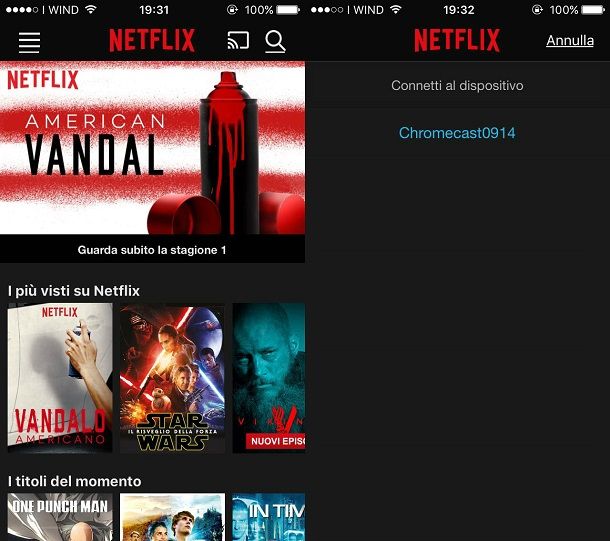
Se preferisci agire da PC, accedi a Netflix dal suo sito ufficiale e avvia la riproduzione di un contenuto presente a catalogo. Fatto ciò, fai clic sull’icona ⋮ situata nell’angolo in alto a destra del browser e, nel menu che si apre, premi sulla voce Trasmetti. Poi fai clic sul nome della Chromecast nel menu di dialogo, in modo da effettuare la connessione.

Agendo in questo modo, il contenuto da te scelto sarà messo in pausa sul PC o sul Mac dal quale l’hai avviato e sarà trasmesso automaticamente sulla TV nella quale vi è stata installata la Chromecast.
Come collegare Netflix alla TV con Amazon Fire TV Stick

Un’altra soluzione utile per poter collegare Netflix su TV non Smart è l’utilizzo di Amazon Fire TV Stick, ossia un dongle HDMI dotato di sistema operativo basato su Android e telecomando che permette di rendere Smart una TV, attraverso il suo collegamento alla porta HDMI della stessa, oltre che alla presa di corrente (o a una porta USB della TV, se in grado di alimentare il dispositivo correttamente).
È disponibile in versione base, per i contenuti Full HD (con telecomando Alexa che può essere usato anche per comandare la TV, se si sceglie il modello un po’ più costoso), e nelle versioni 4K/4K Max, per la visione di contenuti in UHD. In alternativa è disponibile anche Fire TV Cube, che è una sorta di Fire TV Stick formato TV box con speaker e Alexa integrati. Supporta i contenuti 4K.

Fire TV Cube | Lettore multimediale per lo streaming con controllo voc...
Per utilizzare Amazon Fire TV Stick, devi come prima cosa installare e configurare il dispositivo in questione sulla tua TV. Dopodiché, avvia l’app di Netflix, pigiando sulla sua icona situata nella schermata principale.
Nel caso in cui non dovesse trovarsi già preinstallata, puoi provvedere a scaricarla tramite lo store virtuale proprietario, premendo sul pulsante Ottieni.
Fatto ciò, non ti resta altro da fare non effettuare il login al tuo account Netflix, in modo da selezionare i contenuti da riprodurre direttamente su TV.
Come collegare Netflix alla TV con Apple TV
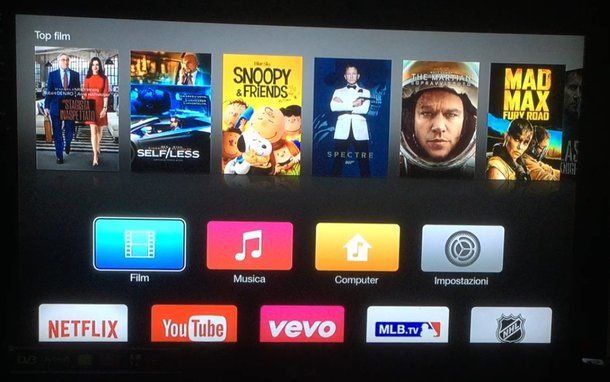
Un’altra soluzione che puoi prendere in considerazione è l’utilizzo di Apple TV, un media center di Apple che permette il download e, conseguentemente l’esecuzione, di numerose app, tra cui quella di Netflix.
Apple TV è disponibile in una versione HD da 32 GB o in quella denominata Apple TV 4K che, con memoria da 32GB o da 64GB, supporta la risoluzione UltraHD/4K.

Apple TV 4K (64GB)
Per poter utilizzare Netflix su Apple TV, devi scaricare la sua app tramite l’App Store integrato, in modo da poter conseguentemente effettuare l’accesso al tuo account. Fatto ciò, non ti resta che individuare il contenuto da riprodurre e pigiare sullo stesso per avviarne la visione.
Come collegare Netflix alla TV tramite console per i videogiochi
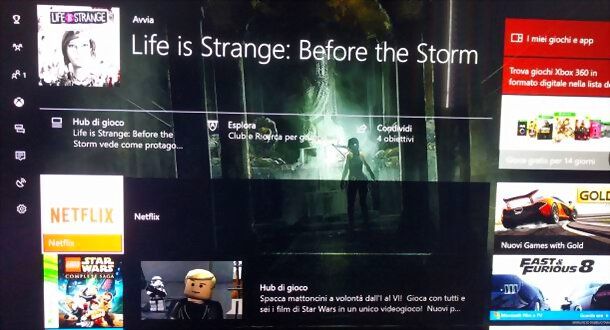
Nel caso in cui tu disponga di una console per i videogiochi, sappi che puoi utilizzarla per vedere Netflix sulla TV, in quanto è possibile installare l’applicazione di Netflix su PlayStation 3, PlayStation 4, PlayStation 5, Xbox 360, Xbox One e Xbox Series S/X.
Per procedere, quindi, connetti innanzitutto la console alla TV di casa, tramite il pannello Impostazioni > Rete, così come indicato anche nelle mie guide dedicate a PS4 e Xbox One. Fatto ciò, avvia lo store virtuale predefinito delle stesse (PlayStation Store per PlayStation e Microsoft Store per Xbox), in modo da scaricare l’app di Netflix.
Al termine del download, non ti resta altro da fare non aprire l’applicazione, effettuare il login con i tuoi dati e, per finire, avviare la riproduzione di un contenuto
Altre soluzioni per collegare Netflix alla TV

Qui di seguito, invece, trovi elencate altre soluzioni alternative che potresti valutare, per poter connettere Netflix alla TV, qualora quelle segnalate precedentemente non ti avessero soddisfatto.
- TV Box — I TV box sono delle “scatolette” che si collegano al televisore e, spesso dotate di sistema operativo Android, consentono di accedere a numerose app di streaming, tra cui Netflix. Attenzione però, perché molte volte non dispongono di adeguata certificazione e quindi non consentono di visualizzar i contenuti di Netflix in HD/4K. Maggiori info qui.
- Set-top box: i set-top box sono dei dispositivi che, solitamente forniti con degli abbonamenti a servizi telefonici o di Pay TV, si collegano alla TV e permettono l’accesso ai servizi di streaming. Anche i set-top-box possono essere facilmente collegati alle TV di vecchia generazione: in questo modo sarà possibile effettuare l’accesso a Netflix per riprodurre i contenuti sulla TV. Tra i dispositivi più famosi di questa categoria vi sono il decoder Sky Q e i set-top box di TIM.
- Lettori Blu-Ray: infine, da non sottovalutare, è l’acquisto di un lettore Blu-Ray di nuova generazione. Vi sono infatti alcuni lettori Blu-Ray Smart che permettono di installare applicazioni dedicate allo streaming, tra cui Netflix. Se desideri qualche consiglio al riguardo, leggi la mia guida dedicata ai consigli per l’acquisto.
Come collegare Netflix alla TV senza WiFi

Ti piacerebbe collegare Netflix alla TV senza WiFi? In questo caso, puoi collegare il tuo computer al televisore e usare quello per accedere ai tuoi contenuti preferiti.
A tal proposito, puoi ricorrere all’utilizzo di un cavo HDMI o di un adattatore SCART-HDMI, nel caso in cui fossi in un possesso di una TV molto vecchia.
Si tratta di una soluzione pensata principalmente per i PC portatili, dal momento che il cavo in questione va collegato nella porta HDMI del computer e anche in quella della TV. In questo modo, avviando un contenuto di Netflix dal computer, il flusso audio e video sarà trasmesso anche sulla TV, tramite la modalità desktop esteso.
A differenza della connessione tramite Chromecast o dispositivo simili, però, la riproduzione avverrà su entrambi i dispositivi: la TV di casa costituirà, quindi, una sorta di secondo schermo. Per maggiori dettagli su questa possibilità, leggi il mio tutorial dedicato all’argomento.
In qualità di affiliati Amazon, riceviamo un guadagno dagli acquisti idonei effettuati tramite i link presenti sul nostro sito.

Autore
Salvatore Aranzulla
Salvatore Aranzulla è il blogger e divulgatore informatico più letto in Italia. Noto per aver scoperto delle vulnerabilità nei siti di Google e Microsoft. Collabora con riviste di informatica e cura la rubrica tecnologica del quotidiano Il Messaggero. È il fondatore di Aranzulla.it, uno dei trenta siti più visitati d'Italia, nel quale risponde con semplicità a migliaia di dubbi di tipo informatico. Ha pubblicato per Mondadori e Mondadori Informatica.






